-
Última Versión
Virtual CloneDrive 5.5.2.0 ÚLTIMO
-
Revisado por
-
Sistema Operativo
Windows XP / XP64 / Vista / Vista64 / Windows 7 / Windows 7 64 / Windows 8 / Windows 8 64 / Windows 10 / Windows 10 64
-
Ránking Usuario
Haga clic para votar -
Autor / Producto
-
Nombre de Fichero
SetupVCD5520.exe
-
MD5 Checksum
dec8eda3a1af6a8039987fe854a84a91
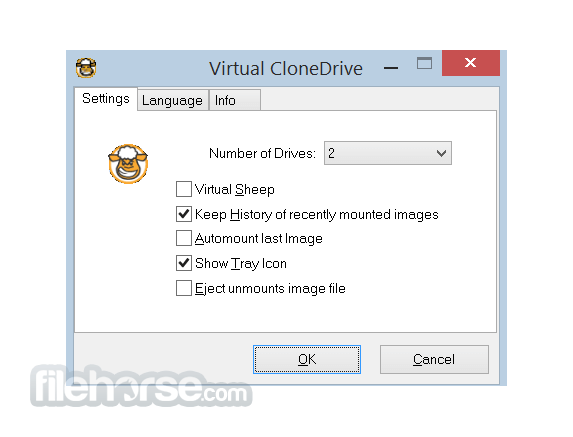
La herramienta VCD es una aplicación potente pero fácil de usar desarrollada por Elaborate Bytes AG. Sirve como un emulador de unidad virtual, lo que permite a los usuarios montar archivos de imágenes de disco sin problemas como si fueran discos físicos insertados en la unidad óptica de su computadora.
Ya sea que necesite acceder a ISO, BIN, CCD u otros formatos de imagen de disco populares, el programa proporciona una solución conveniente para el montaje virtual sin necesidad de medios físicos. Probablemente el mejor software de unidad virtual, la aplicación te permite disfrutar de la libertad de una unidad virtual y es completamente gratuita.
Reflejos
Monta imágenes como una unidad virtual.
Admite todos los formatos de imagen comunes, como ISO, BIN, IMG, UDF, DVD y CCD
Emulación de medios CD, DVD y Blu-ray
Admite hasta 15 unidades virtuales al mismo tiempo
Historial de imágenes montadas recientemente
Montar automáticamente la última imagen
Desmontar imagen con el botón de expulsión
Integración perfecta en el menú contextual del Explorador de Windows
Fácil de usar: simplemente haga doble clic en un archivo de imagen para montarlo como unidad
Virtual Clone Drive es gratuito, puede usarlo sin costo alguno
Características clave
Montaje de imágenes de disco: admite una amplia gama de formatos de imágenes de disco, incluidos ISO, BIN, IMG, CCD y más.
Múltiples unidades virtuales: los usuarios pueden crear y montar múltiples unidades virtuales simultáneamente, lo que permite un acceso conveniente a varias imágenes de disco a la vez.
Integración con el Explorador de Windows: el software se integra perfectamente en la interfaz del Explorador de Windows, lo que permite a los usuarios montar y desmontar imágenes de disco con solo unos pocos clics.
Liviana y eficiente en recursos: la herramienta está diseñada para ser liviana y consumir recursos mínimos del sistema, lo que garantiza un rendimiento fluido incluso en hardware más antiguo.
Montaje automático: los usuarios pueden configurar VCD para montar automáticamente imágenes de disco específicas al iniciar el sistema, agilizando el flujo de trabajo para los archivos a los que se accede con frecuencia.
Configuraciones personalizables: el software ofrece varias configuraciones personalizables, como la asignación de letras de unidades virtuales y opciones de reproducción automática, para adaptar la experiencia del usuario a las preferencias individuales.
Interfaz de usuario
Cuenta con una interfaz de usuario limpia e intuitiva, con un diseño sencillo que facilita a los usuarios la navegación y el acceso a funciones esenciales. La ventana principal ofrece opciones para montar, desmontar y configurar unidades virtuales, mientras que se puede acceder a configuraciones adicionales a través de la barra de menú. En general, la interfaz prioriza la simplicidad y la usabilidad, lo que garantiza que incluso los usuarios novatos puedan familiarizarse rápidamente con el software.
Instalación y configuración
Instalar este software es muy sencillo gracias al proceso de instalación optimizado del software. Los usuarios pueden descargar el instalador desde el sitio web oficial o desde repositorios de software confiables como FileHorse y seguir las instrucciones en pantalla para completar la configuración. Una vez instalado, se integra perfectamente en el sistema operativo Windows y requiere una configuración mínima para comenzar a utilizar unidades virtuales.
Cómo utilizar
Usar esta mini herramienta es sencillo, incluso para usuarios con experiencia técnica limitada. Para montar una imagen de disco, simplemente haga clic derecho en el archivo deseado en el Explorador de Windows y seleccione la opción "Montar" en el menú contextual. Luego, el software creará una unidad virtual y cargará automáticamente el contenido de la imagen del disco, lo que permitirá a los usuarios acceder a archivos y carpetas como si estuvieran usando un disco físico. Desmontar una unidad virtual es igualmente simple y requiere que los usuarios hagan clic derecho en la unidad y seleccionen la opción "Desmontar".
Preguntas más frecuentes
¿Virtual CloneDrive puede montar varias imágenes de disco simultáneamente?
Sí, admite la creación y montaje de múltiples unidades virtuales, lo que permite a los usuarios acceder a múltiples imágenes de disco al mismo tiempo.
¿Virtual CloneDrive es compatible con todos los formatos de imagen de disco?
Admite una amplia gama de formatos de imágenes de disco, incluidos ISO, BIN, IMG, CCD y más, lo que garantiza una amplia compatibilidad con varios tipos de imágenes de disco.
¿Puedo configurar Virtual CloneDrive para montar automáticamente imágenes de disco específicas al iniciar el sistema?
Sí, ofrece una función de montaje automático que permite a los usuarios especificar imágenes de disco para el montaje automático al iniciar el sistema, lo que agiliza el proceso para los archivos a los que se accede con frecuencia.
¿Virtual CloneDrive consume muchos recursos del sistema?
No, el software está diseñado para ser liviano y eficiente en el uso de recursos, lo que garantiza un rendimiento fluido incluso en hardware más antiguo sin un consumo significativo de recursos.
¿El uso de Virtual CloneDrive para PC es GRATUITO?
Sí, la herramienta está disponible como software gratuito, lo que permite a los usuarios descargar y utilizar el software sin costo alguno.
Alternativas
Las alternativas populares incluyen Daemon Tools y WinCDEmu, cada una de las cuales ofrece su propio conjunto único de características y capacidades. Sin embargo, destaca por su sencillez, diseño ligero y perfecta integración con el sistema operativo Windows.
Precios
La herramienta está disponible como FREEWARE, lo que significa que los usuarios pueden descargar y utilizar el software sin costo alguno. No hay tarifas ocultas ni cargos de suscripción, lo que la convierte en una solución accesible para cualquiera que necesite capacidades de emulación de unidades virtuales.
Requisitos del sistema
La aplicación es compatible con los sistemas operativos Windows, incluidos Windows 7, Windows 8, Windows 10 y Windows 11. El software tiene requisitos de sistema modestos, con requisitos mínimos de espacio en disco y memoria, lo que garantiza la compatibilidad con una amplia gama de configuraciones de hardware.
Una PC compatible con Windows con un procesador mínimo de 500 MHz y 256 MB de RAM
Se requieren derechos de administrador para instalar.
PROS
- Integración perfecta con el Explorador de Windows
- Soporte para una amplia gama de formatos de imágenes de disco.
- Ligero y eficiente en recursos
- Interfaz amigable
- Software gratuito sin cuotas de suscripción
CONTRAS
- Ha pasado mucho tiempo desde que hubo una actualización en el sitio web oficial.
- Falta de funciones avanzadas en comparación con algunas alternativas.
- Compatibilidad limitada con sistemas operativos distintos de Windows
 OperaOpera 116.0 Build 5366.51 (64-bit)
OperaOpera 116.0 Build 5366.51 (64-bit) 4K Download4K Video Downloader+ 1.10.5 (64-bit)
4K Download4K Video Downloader+ 1.10.5 (64-bit) PhotoshopAdobe Photoshop CC 2025 26.2 (64-bit)
PhotoshopAdobe Photoshop CC 2025 26.2 (64-bit) OKXOKX - Buy Bitcoin or Ethereum
OKXOKX - Buy Bitcoin or Ethereum iTop VPNiTop VPN 6.2.0 - Fast, Safe & Secure
iTop VPNiTop VPN 6.2.0 - Fast, Safe & Secure Premiere ProAdobe Premiere Pro CC 2025 25.1
Premiere ProAdobe Premiere Pro CC 2025 25.1 BlueStacksBlueStacks 10.41.655.1001
BlueStacksBlueStacks 10.41.655.1001 Hero WarsHero Wars - Online Action Game
Hero WarsHero Wars - Online Action Game TradingViewTradingView - Trusted by 60 Million Traders
TradingViewTradingView - Trusted by 60 Million Traders LockWiperiMyFone LockWiper (Android) 5.7.2
LockWiperiMyFone LockWiper (Android) 5.7.2
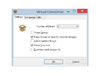
Comentarios y Críticas de Usuarios